Registrazione
- 1. Game Registratore+
- 2. Video/Audio Registratore+
-
- 2.1 Tutti i Modi per Registrare Un Video
- 2.2 Il miglior convertitore per i video delle fotocamere sul mercato
- 2.3 Cos'è un registratore video ad alta qualità?
- 2.4 Come Utilizzare un Registratore MP4 Seguendo dei Semplici Passaggi
- 2.5 Le App di Registrazione Vocale Più Utili per PC e Mac
- 2.6 Come Registrare CD Audio con Semplici Passaggi
- 2.7 I 12 migliori strumenti per la registrazione MP3
- 2.8 Miglior Registratore di Canzoni nel 2021
- 2.9 Come Registrare WAV Online con Metodi Utili
- 2.10 10 I programmi online più utili per registrare il microfono nel 2021
- 2.11 Come registrare facilmente file WAV su Windows 10
- 3. Registra schermo+
-
- 3.1 Come registrare lo schermo, tutti i metodi
- 3.2 Come registrare schermate / video su Mac
- 3.3 6 Metodi per registrare te stesso e il tuo schermo allo stesso tempo
- 3.4 9 metodi per registrare la webcam e lo schermo allo stesso tempo
- 3.5 Come registrare una lezione o un gioco con l'effetto Picture-in-Picture
- 3.6 La guida definitiva per creare video PIP in Camtasia
- 3.7 Come registrare video Picture-in-Picture in 6 modi efficaci
- 3.8 Come realizzare un video Picture-in-Picture con Wondershare UniConverter
- 3.9 Picture-in-Picture funziona con lo zoom?
- 3.10 13 migliori registratori per webcam per tutte le piattaforme
- 3.11 Tutti i Modi per Registrare DVD su Computer
- 3.12 Come Registrare una Conversazione? Risolto.
- 3.13 Qual è il miglior programma per registrare la webcam online e come utilizzarlo
- 3.14 Come selezionare un registratore dello schermo gratuito per le tue esigenze
- 3.15 Sovrapposizione video: come creare un effetto Picture-in-Picture nel 2021
- 4. Social Media Registratore+
-
- 4.1 Come registrare le videochiamate di Facebook Messenger in tutti i modi
- 4.2 Come registrare video da YouTube su computer, tutti i metodi
- 4.3 Come Registrare Video su SnapChat Seguendo dei Semplici Passaggi
- 4.4 Tutti i modi per registrare storie SnapChat
- 4.5 Convertitore video Facebook
- 4.6 Qual È il Miglior Registratore di YouTube nel 2021
- 4.7 Qual è la Migliore App per Registrare su YouTube nel 2021
- 5. TV Registratore+
-
- 5.1 I modi migliori per registrare programmi TV su YouTube TV nel 2021
- 5.2 Come modificare i programmi TV registrati da Xfinity nel 2021
- 5.3 Semplici passaggi per acquisire video su Win/Mac nel 2020
- 5.4 Quali sono i migliori dispositivi di registrazione TV nel 2021
- 5.5 Miglior box di registrazione TV: i 9 modi migliori per godersi i programmi TV nel 2021
- 5.6 Come registrare programmi TV OTA nel 2021
- 5.7 Modi migliori per registrare programmi TV OTA con registratore DVR digitale nel 2021
- 5.8 Metodi semplici per registrare programmi TV su dispositivi di streaming OTA nel 2021
- 5.9 Tutto quello che c'è da sapere sui programmi TV registrati su Philo TV nel 2021
- 5.10 Semplici passaggi per registrare la TV via cavo nel 2021
- 5.11 Qual è il miglior registratore TV HD nel 2021
- 5.12 I 5 migliori registratori HD per la TV in diretta su PC nel 2021
- 5.13 L'alternativa al registratore TV HD per la registrazione di programmi TV nel 2021
- 5.14 Come registrare programmi TV su un disco rigido esterno nel 2021
- 5.15 I 12 migliori registratori TV gratuiti nel 2021
- 5.16 Come registrare la TV via cavo nel 2021
- 5.17 Come registrare uno spettacolo su 3 principali servizi di streaming TV in diretta nel 2021
- 5.18 Come registrare programmi dai servizi di streaming nel 2021
- 5.19 I migliori registratori di schermo TV per Mac/Windows nel 2021
- 5.20 I 5 migliori registratori PVR per programmi TV in diretta nel 2021
- 5.21 Come registrare facilmente programmi TV su registratore DVD nel 2021
- 5.22 Semplici modi per registrare programmi TV nel 2021
- 5.23 Semplici modi per registrare programmi su Roku nel 2021
- 5.24 Come scegliere i migliori videoregistratori digitali per TV nel 2021
- 6. Altri Suggerimenti+
-
- 6.1 Registrare una diretta con VLC e le migliori alternative a VLC.
- 6.2 Registrare con Fraps e le migliori alternative
- 6.3 10 migliori alternative ad Apowersoft Screen Recorder nel 2021
- 6.4 Registratori di schermate Facecam da non perdere nel 2021
- 6.5 Convertitori MKV Gratuiti
- 6.6 Suggerimenti per il tempo di Registrazione di GoPro
Migliori 5 Convertitori MKV Gratuiti
Se stai cercando un metodo semplice per registrare programmi TV e film per vederli più tardi o tenerli per collezione personale o in libreria, sei nel posto giusto. Qui scoprirai quali periferiche utilizzare e come impostarle per registrare qualsiasi cosa sia trasmessa sui canali televisivi direttamente sul tuo computer.
In una delle sezioni seguentri scoprirari come registrare la TV su un computer con la migliore applicazione disponibile al momento piuttosto che metodi obsoleti con opzioni limitate.
- Parte 1. Cosa dovresti fare prima di registrare uno show televisivo
- Parte 2. Come registrare programmi TV su computer
Parte 1: Cosa dovresti fare prima di registrare uno show televisivo
Prima di iniziare a registrare i tuoi programmi TV e film preferiti sul tuo computer, ci sono alcuni dispositivi di cui necessiti e alcuni passi che dovresti seguire. Queste periferiche e la loro impostazione sono necessarie per una buona registrazione.
Cosa ti serve
Gli strumenti che ti servono comprendono:
● Personal Computer (PC)
Puoi utilizzare qualsiasi computer per registrare la TV. Puoi utilizzare o un computer fisso o un portatile con spazio di archiviazione sufficiente sull'hard drive o SSD per salvare video di grandi dimensioni. Comunque, è necessario precisare che a seconda del tipo di computer, potresti necessitare di periferiche diverse.
● Scheda TV Tuner
Le schede TV tuner possono essere sia interne che esterne. Le schede interne possono essere utilizzate sui computer fissi e installate su uno slot PCI, quelle esterne invece possono essere collegate tramite USB. Detto ciò, a meno che non vi sia una necessità specifica, è meglio evitare l'acquisto di schede TV tuner interne e puntare a una esterna che può essere collegata sia su fisso che su portatile in modo molto semplice.
● Cavo coassiale
I segnali televisivi vegono trasmessi attraverso un cavo coassiale che ha un connettore BNC alla fine. Assicurati di avere questo cavo e che sia collegato correttamente all'origine del segnale.
● Connettore Bayonet Neil-Concelman (BNC)
È un piccolo connettore presente alla fine del cavo coassiale ed è utilizzato per collegare il cavo alla TV (o al TV tuner in questo caso).
I servizi di cui hai bisogno comprendono:
● Servizio televisivo
Prima di tutto devi possedere l'accesso ai canali televisivi. Puoi utilizzare un set-top box (STB), una connessione via cavo o un'antenna parabolica di un fornitore di servizi per accedere ai film e ai programmi TV che vuoi registrare.
Il programma di registrazione che potresti utilizzare:
● Programma incluso
Quando acquisti una scheda TV tuner riceverai, insieme al disco di installazione dei driver, un programma di registrazione sviluppato dall'azienda. Questo programma ha tutte le funzioni e le caratteristiche necessarie per registrare la TV.
● Programma di terze parti
Se stai cercando uno strumento avanzato che permetta modifiche base e avanzate, modifica dei video e modifica dell'audio, allora il programma incluso con la scheda TV tuner potrebbe non essere sufficiente. Potresti avere bisogno di un programma di terze parti (mostrato in una delle sezioni seguenti) per effettuare tutte queste modifiche.
Come impostare il tutto
Per iniziare a registrare la TV con i tuoi strumenti devi seguire questi semplici passaggi:
● Collega la tua scheda TV tuner alla porta USB del tuo computer fisso o portatile (o allo slot PCI in questo in caso la scheda sia interna e tu abbia un PC fisso).
● Assicurati che un'estremità del cavo di segnale (cavo coassiale) sia collegato all'origine e che l'altra abbia un connettore BNC attaccato.
● Collega il cavo coassiale alla scheda TV tuner
● Cerca canali sulla tua scheda TV tuner e salvali
Parte 2: Come registrare programmi TV su computer
Se stai cercando delle funzioni avanzate per la gestione delle tue registrazioni, dovrai utilizzare un programma dedicato progettato specificamente per questo utilizzo e che includa molte funzioni utili.
Uno strumento simile, utile non solo per registrare la TV ma per qualsiasi tipo di registrazione schermo, è Wondershare UniConverter (ex Wondershare Video Converter Ultimate). Disponibile sia per Mac che per Windows, Wondershare UniConverter include applicazioni di produzione e di post-produzione. Oltre alla registrazione schermo, possiede molte altre funzioni come un programma di modifica video incluso, un compressore video, masterizzatore, creatore di GIF, convertitore da video ad audio (e vice versa) ecc., distinguendolo da tutti gli altri programmi in circolazione.

Wondershare UniConverter - Il tuo toolbox completo per i video
- Registratore schermo incluso utile per la creazione di guide educative o per la registrazione di programmi TV.
- Offre la conversione di video a diversi formati, con una velocità molto elevata.
- Il programma è amichevole con un'interfaccia intuitiva.
- Puoi personalizzare il tuo video come vuoi, rimuovendo parti indesiderate, tagliando, ritagliando e modificandolo come desideri, aggiungendo più video insieme ecc.
- Utilizzalo come masterizzatore DVD e riscrivi i file a seconda delle tue necessità.
- Converti un'immagine, crea GIF, converti qualsiasi video al formato VR, sono incluse tutte le funzioni necessarie.
- In generale, ottieni tantissime funzioni a una velocità strabiliante.
- Sistemi operativi supportati: Windows 10/8/7/XP/Vista, macOS 11 Big Sur, 10.15 (Catalina), 10.14, 10.13, 10.12, 10.11, 10.10, 10.9, 10.8, 10.7, 10.6.
Puoi scoprire come registrare la TV sul computer con Wondershare UniConverter seguendo i passi sottostanti:
Passo 2 Apri il pannello di cattura schermo
Assicurati che tutti i dispositivi, i servizi e le impostazioni discusse nella Parte 1 siano disponibili, avvia Wondershare UniConverter sul tuo computer Windows o Mac, vai nella scheda Registratore schermo e clicca sul pulsante Registraore schermo.
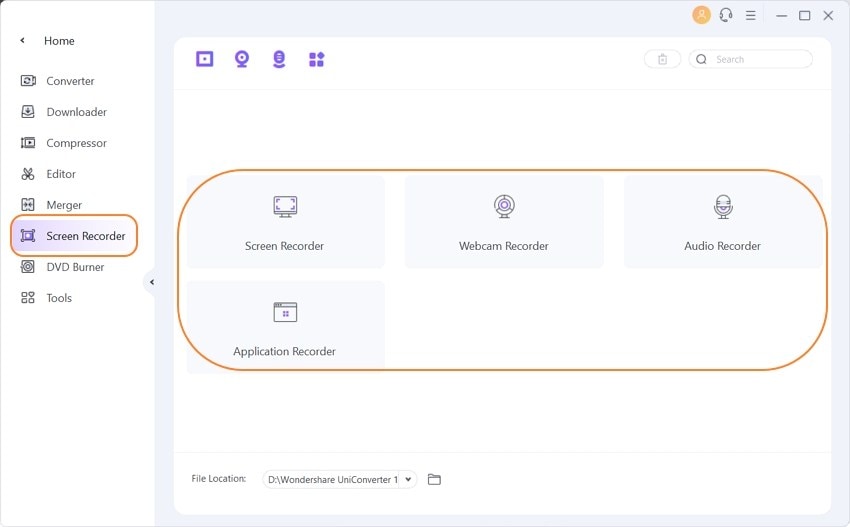
Passo 2 Imposta le preferenze di registrazione
Clicca l'icona Impostazioni nell'angolo in basso a destra del pannello Registrazione schermo (se non è già aperto), clicca sulla freccia verso il basso a fianco all'icona nella sezione Area di cattura in alto a destra e clicca su Schermo intero. Seleziona l'origine dell'audio dalla lista a comparsa Audio di sistema. Poi, assicurati che l'icona Microfono sia impostata su Disabilitato (in arancione e con una croce sopra) per essere sicuri che il programma non registri rumori esterni indesiderati durante la cattura dello schermo della TV e del suo audio.
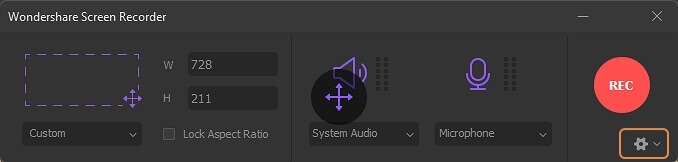
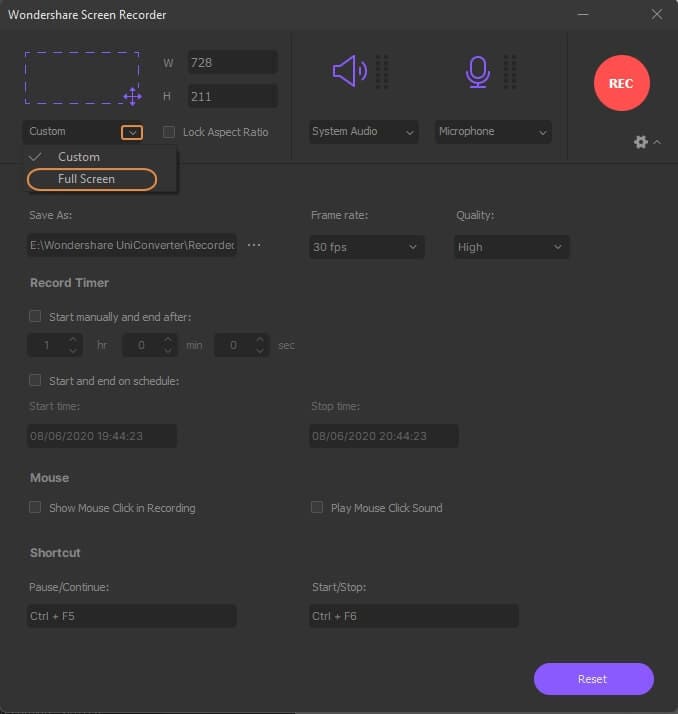
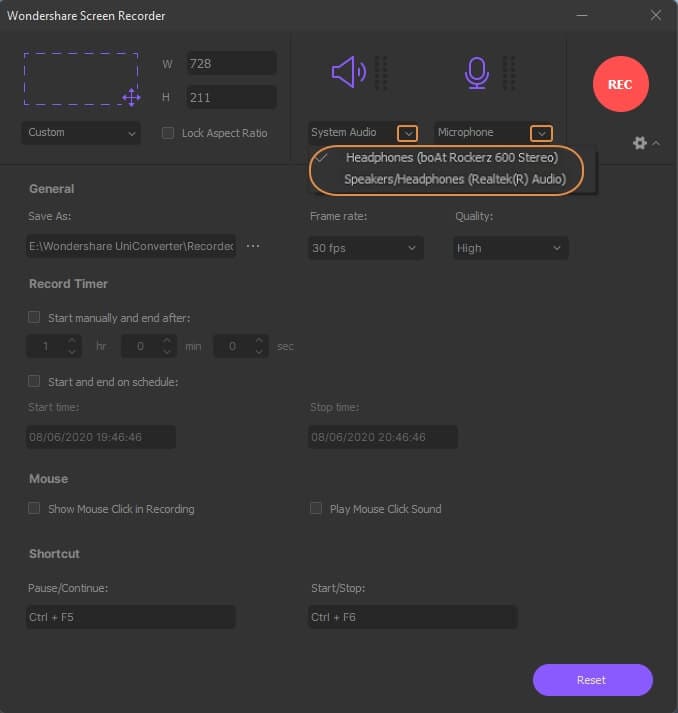
Passo 3 Imposta altre preferenze e avvia la registrazione
Dalla sezione Generali, scegli la tua cartella di destinazione preferita nel campo Salva in, seleziona il frame rate per la registrazione dalla lista a comparsa Frame rate (qui 60 fps), scegli la qualità di cattura dal menù a tendina Qualità (qui Alta). Poi lascia tutto com'è e clicca sul pulsante REC nell'angolo in alto a destra per avviare la registrazione dello schermo della TV sul tuo computer.
Nota: Opzionalmente puoi impostare l'impostazione Timer di registrazione se vuoi programmare la cattura dello schermo.
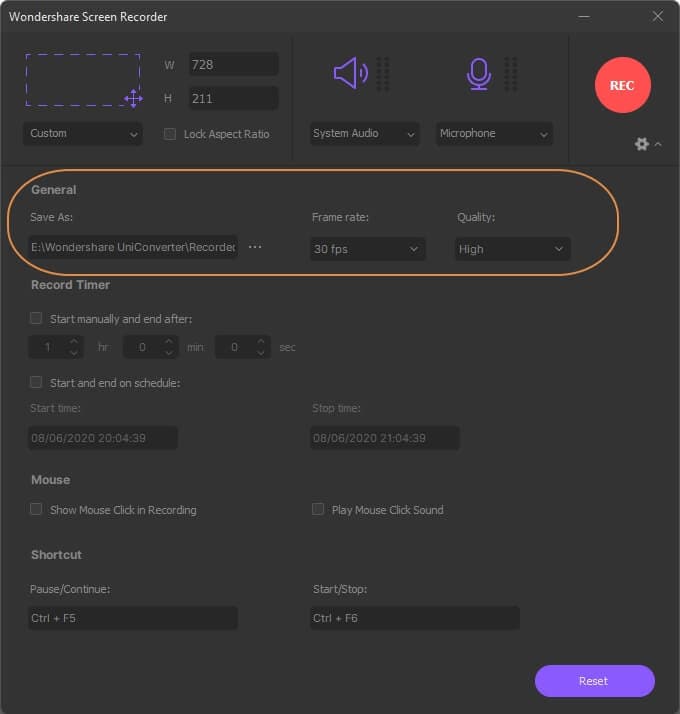
Conclusioni
È facile imparare a registrare programmi televisivi e film su computer se possiedi gli strumenti adatti, un buon servizio televisivo anche in abbonamento e dei programmi efficienti con cui puoi utilizzare il tutto. Per fortuna Wondershare UniConverter è qui con tutte le sue funzioni avanzate, per aiutarti a registrare la tua TV con facilità.
